需要前置条件*
1.下载并安装好putty
2.连接好电脑wifi,并设为共享模式
3.烧录好的SD系统盘

4.一根网线
具体步骤
1.在SD中的boot区中,新建两个文件ssh(没有任何后缀)和wpa_supplicant.conf。
2.往wpa_supplicant.conf中写入
country=CN
ctrl_interface=DIR=/var/run/wpa_supplicant GROUP=netdev
update_config=1
network={
ssid=“wifi账号”
psk=“wifi密码”
}
3.将SD卡插入树莓派,上电启动。
等待树莓派的LED为红灯常亮 绿灯常亮。
2.树莓派(Raspberry Pi)安装远程桌面VNC
方法二,通过官方配置工具配置(使用Raspberry Pi OS系统的。推荐!)
-
在树莓派运行命令
sudo raspi-config进入配置页面 -
选择3 Interface Options Configure connections to peripherals,回车

-
然后选择I3 VNC Enable/disable graphical remote access using RealVNC ,回车,
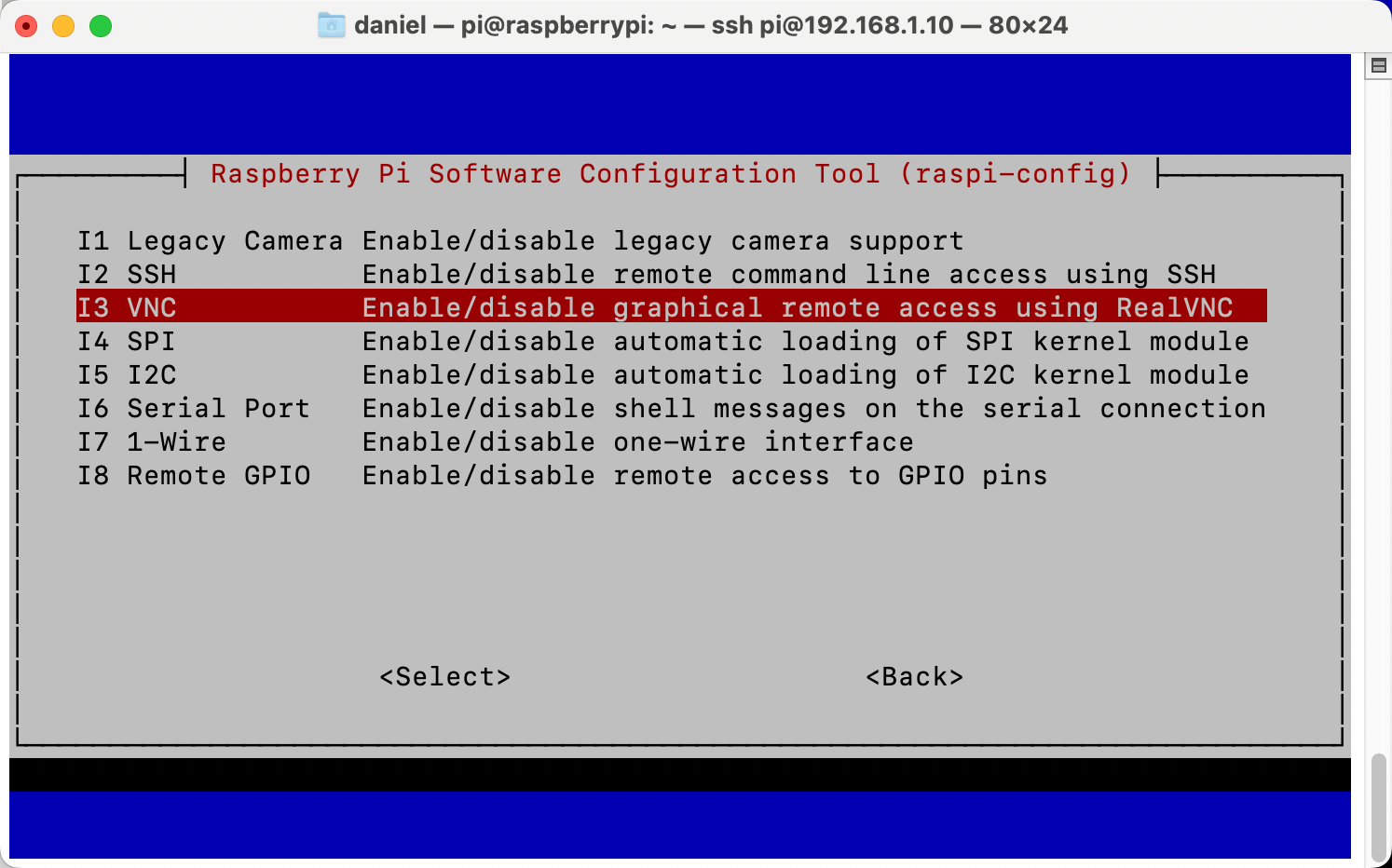
-
接下去按步骤安装启用即可。如果要停用,跟上述相同操作,弹窗时选择disable即可。
-
启用后,使用VNC Viewer软件连接ip即可(不需要加端口号,因为这个软件会默认用5900端口),账户名是pi,密码是ssh的密码(也有可能是默认密码:raspberry)
3.开启摄像头
-


打开之后,重启树莓派:sudo reboot
新系统已经不支持raspistill和raspivid了,更多用的是libcamera
sudo apt-get install python3-opencv 会出现这个问题
这个问题是由于我们树莓派默认的分辨率非常低,无法在 VNC Viewer显示整个桌面,因此我们需要对分辨率进行设置。
在终端输入以下命令,进入设置界面。
sudo raspi-config



sudo nano /boot/config.txt

3.通过pgdn键进行翻页,使命令行查阅更加方便,
找到 #hdmi_force_hotp1ug=1,把前面的#号去掉:可以理解为如果未检测到hdmi显示且正在输出合成,则取消注释
4.在命令行输入control+x,会提示是否保存,输入y![[外链图片转存失败,源站可能有防盗链机制,建议将图片保存下来直接上传(img-vU91QtqX-1634968842665)(_v_images/20211023134144580_9944.png)]](https://img-blog.csdnimg.cn/7315805e9dd44e0982aa132583cfb395.png)
5.enter回车返回![[外链图片转存失败,源站可能有防盗链机制,建议将图片保存下来直接上传(img-BsLxT9wm-1634968842666)(_v_images/20211023134806097_5777.png)]](https://img-blog.csdnimg.cn/ba3fbdce43ab489aa8973a6778ce5d93.png)
6.命令行输入reboot,重启,再用VNC连接就有画面了。

写入test.py文件:
import cv2
cap=cv2.VideoCapture(0)
i=0
while(1):
ret ,frame = cap.read()
k=cv2.waitKey(1)
if k==27: #按下ESC退出窗口
break
elif k==ord('s'): #按下s保存图片
cv2.imwrite('./'+str(i)+'.jpg',frame)
i+=1
cv2.imshow("capture", frame)
cap.release()
运行,即可打开摄像头。